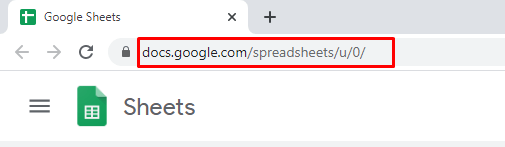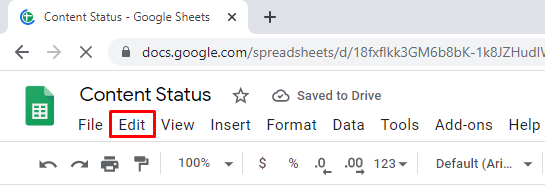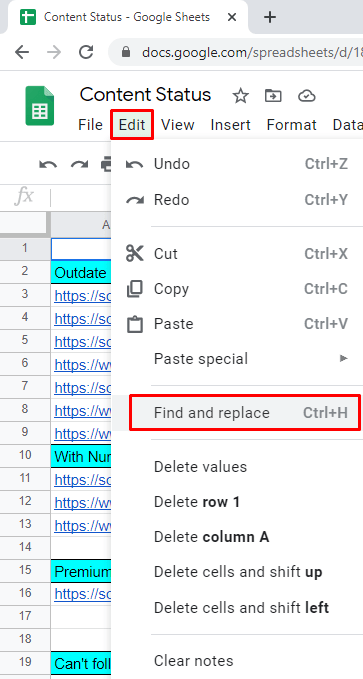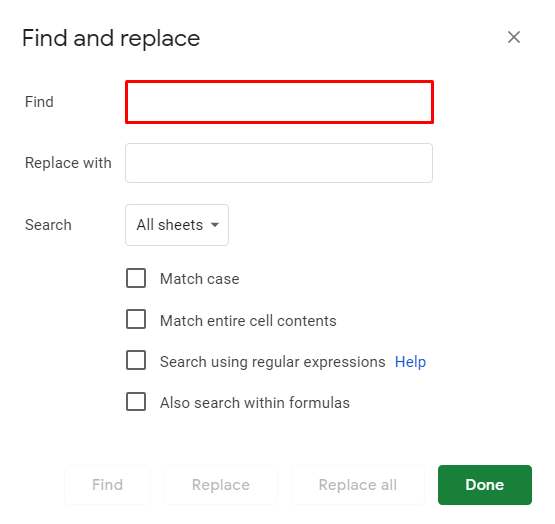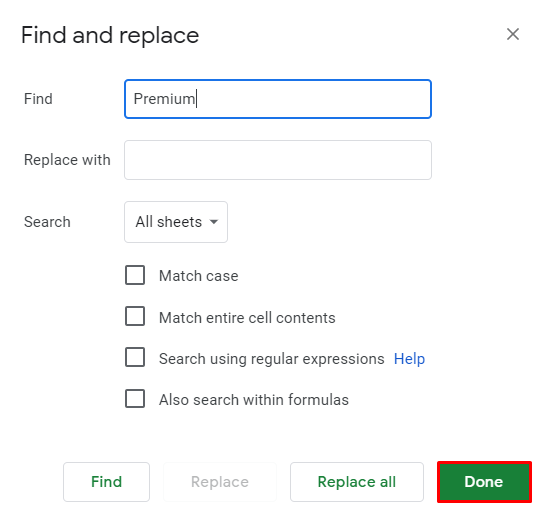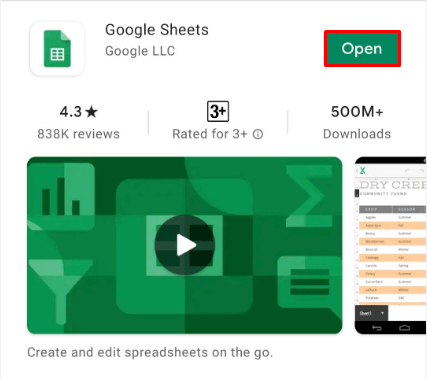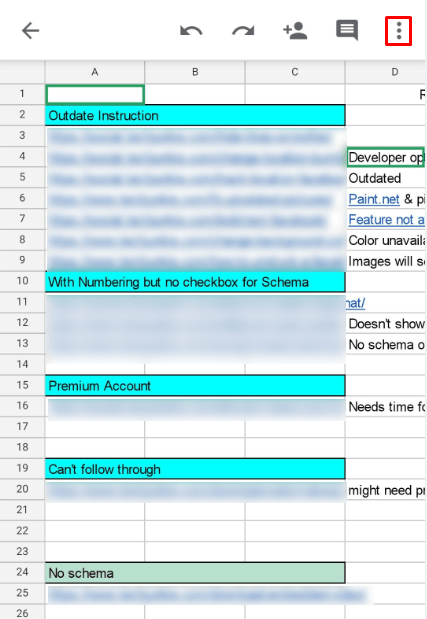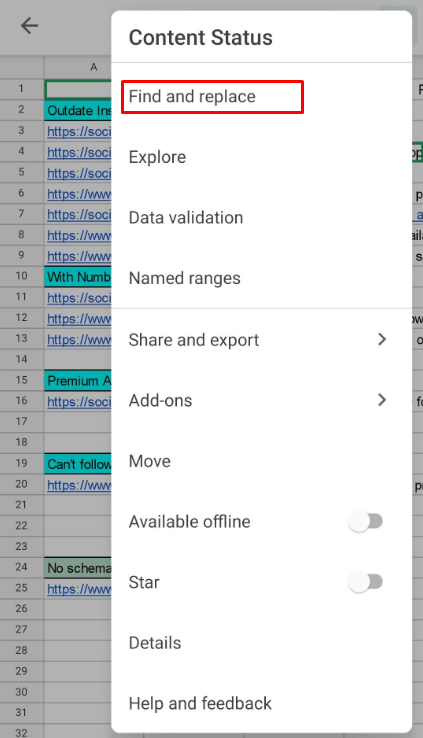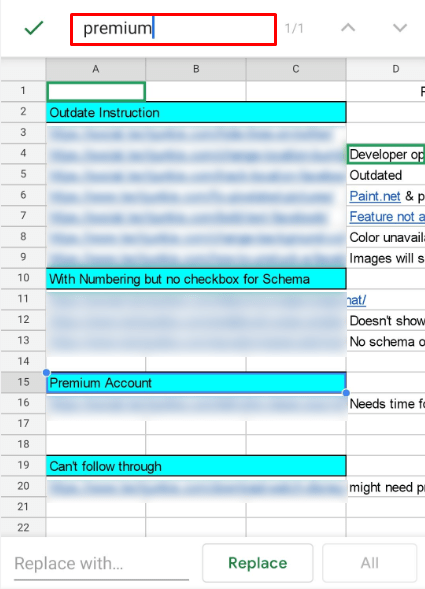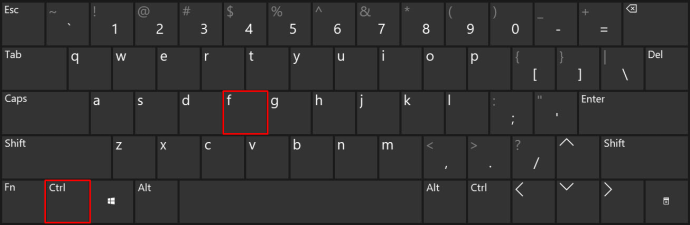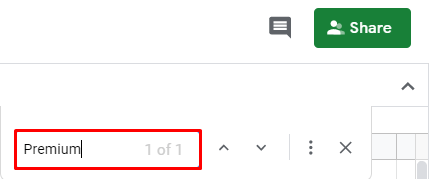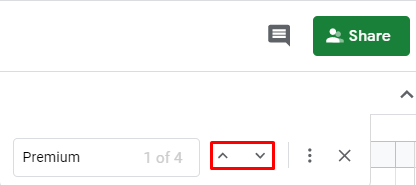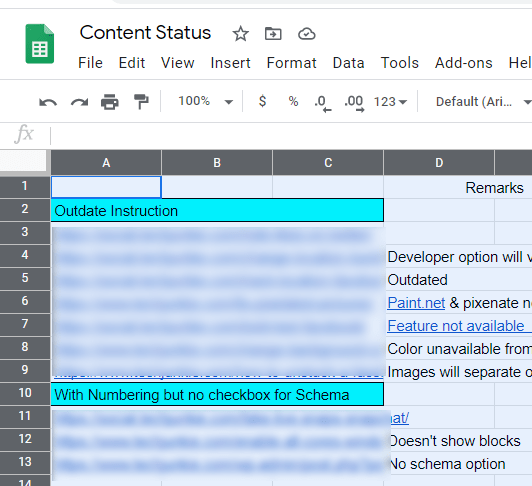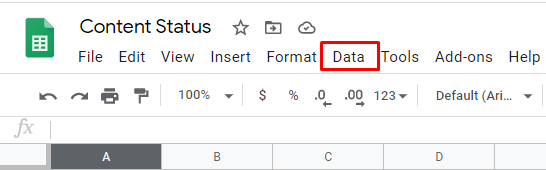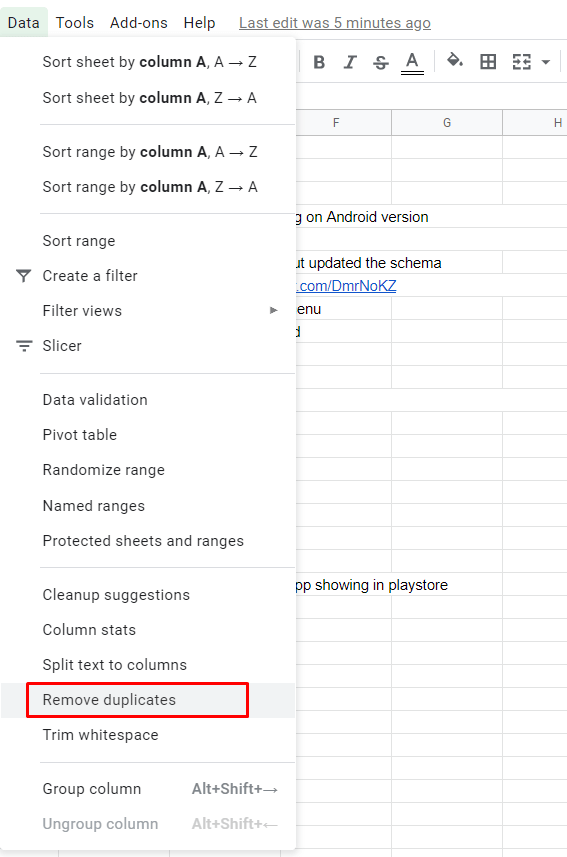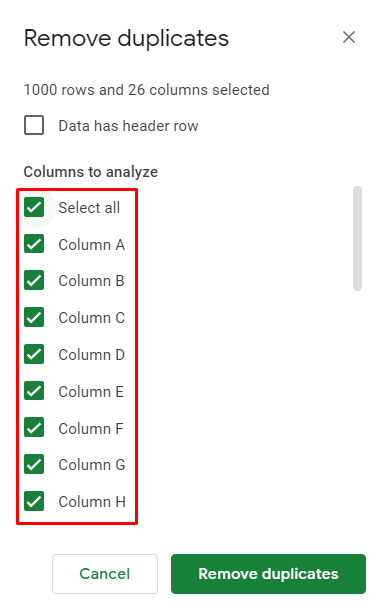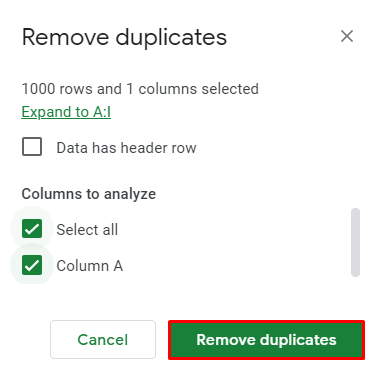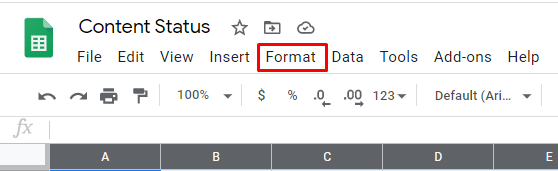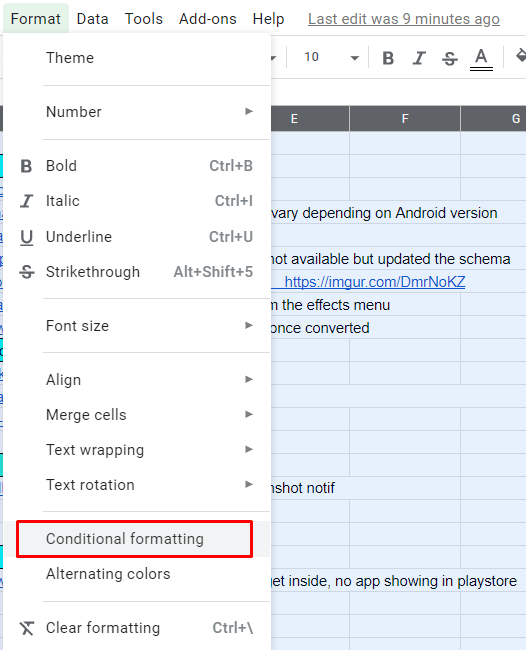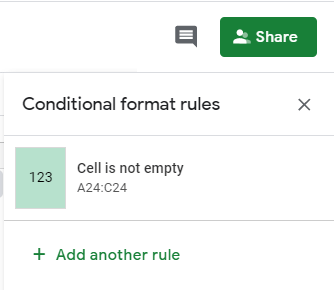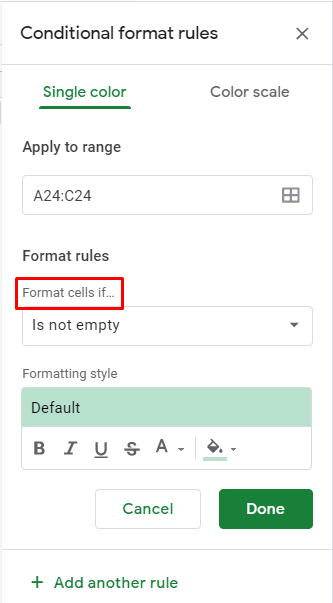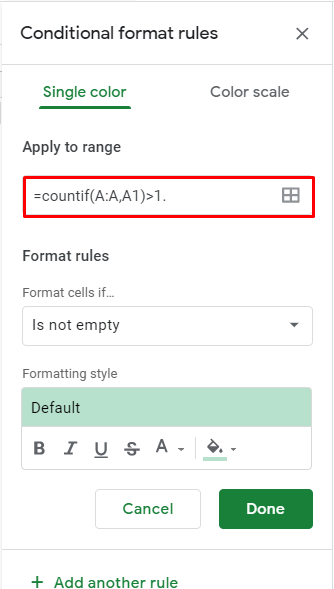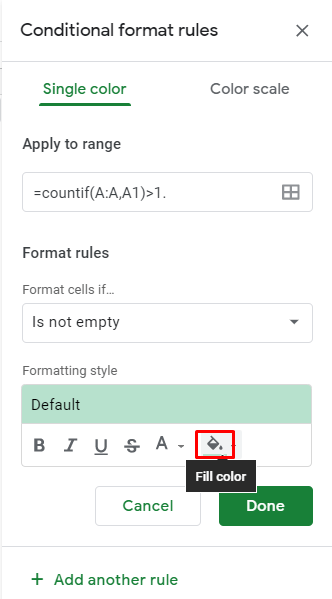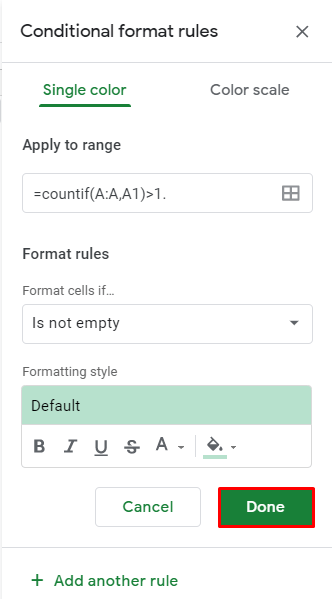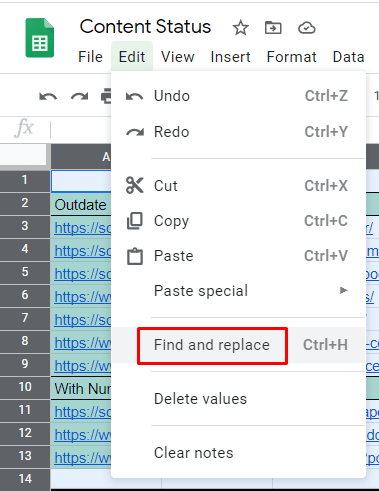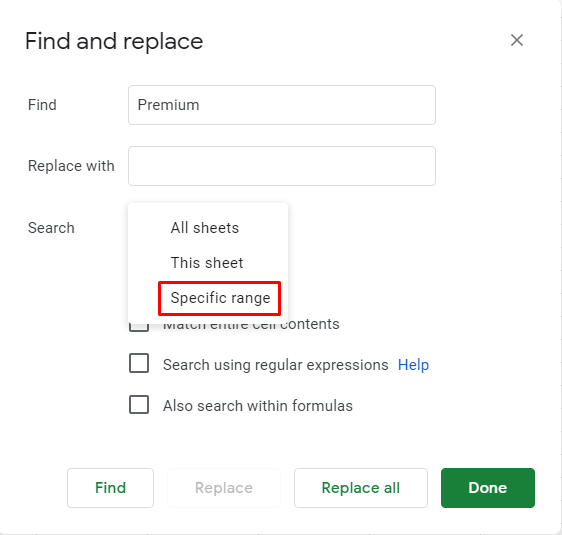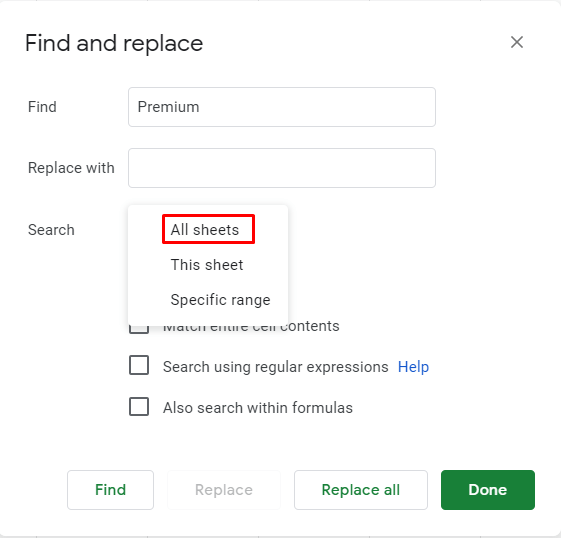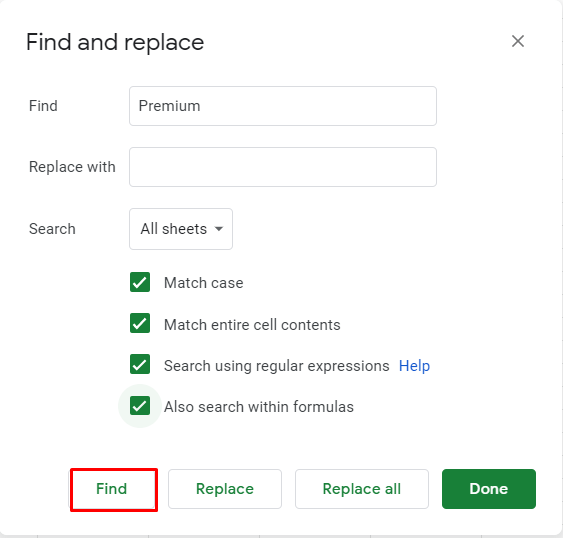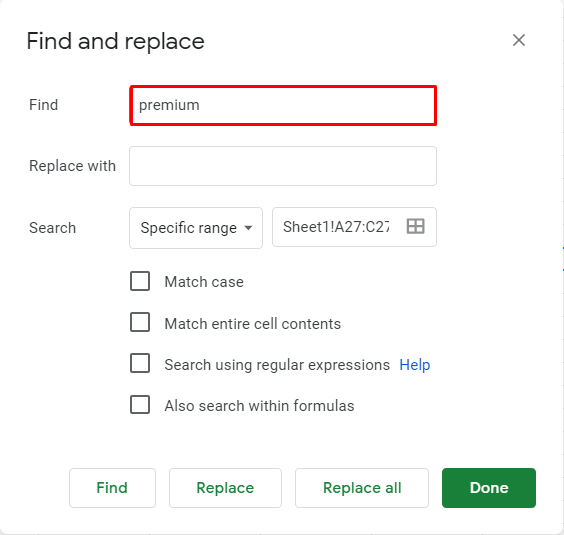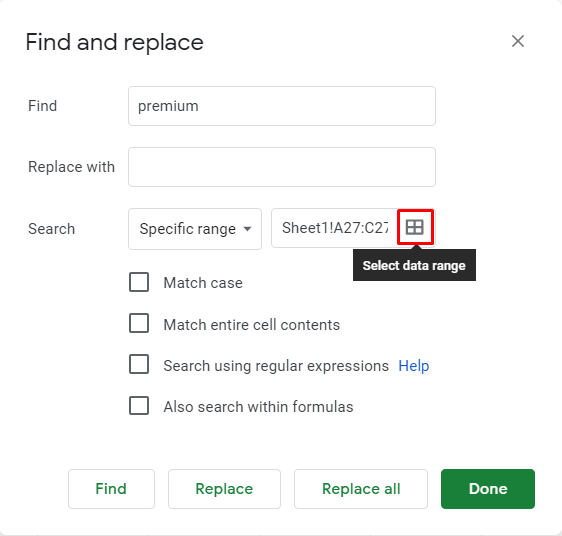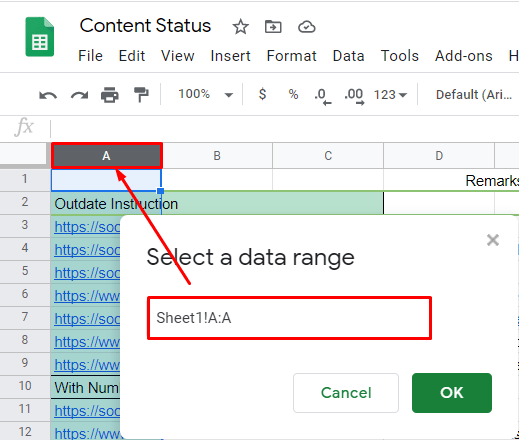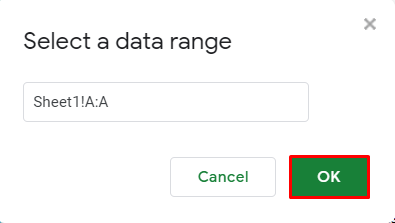جداول البيانات هو أحد تطبيقات Google عبر الإنترنت ، والذي ، في كثير من الحالات ، حل محل MS Excel بنجاح. يمكن للتطبيق نفسه فتح ملفات Excel ، والتناوب ، يسمح للمستخدمين بتنزيل جداول البيانات وفتحها باستخدام MS Excel.
إذا سبق لك استخدام MS Excel ، فأنت تعلم أن البرنامج يحتوي على وظيفة بحث ، والتي يمكن أن تكون مريحة للغاية. بطبيعة الحال ، تأتي Google Sheets أيضًا مليئة بهذه الميزة المتوفرة بسهولة.
في هذه المقالة ، سوف نوضح لك كيفية استخدام جداول بيانات Google للبحث عن كلمات وعبارات محددة. سنزودك أيضًا بنصائح إضافية لجعل استخدام وظيفة البحث في البرنامج أمرًا بسيطًا.
كيفية البحث في جداول بيانات Google على جهاز كمبيوتر يعمل بنظام Windows أو Mac أو Chromebook
جداول بيانات Google هي تطبيق يستخدم بشكل أساسي على أجهزة الكمبيوتر المكتبية أو المحمولة. إنه أيضًا تطبيق مستند إلى الويب ، مما يعني أنه يمكن الوصول إليه فقط عبر متصفح الويب (عندما يتعلق الأمر بأجهزة الكمبيوتر). الخبر السار هو أن الأشياء تعمل إلى حد كبير بنفس الطريقة على أجهزة الكمبيوتر التي تعمل بنظام Windows أو Mac أو Chromebook. لذلك ، تنطبق نفس الخطوات هنا على جميع المجالات.
- افتح جدول البيانات المعني باستخدام صفحة جداول بيانات Google.
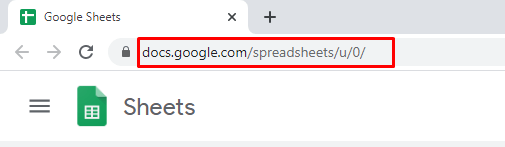
- في شريط القائمة العلوي ، انقر فوق "تعديل.:
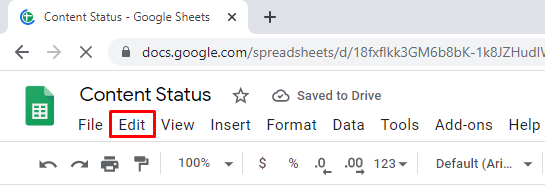
- من القائمة المنسدلة ، حدد "البحث والاستبدال. "
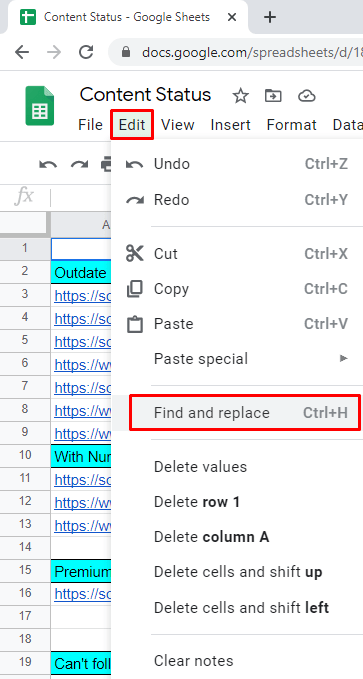
- بجانب "تجد" الإدخال ، اكتب الكلمة / العبارة التي تبحث عنها.
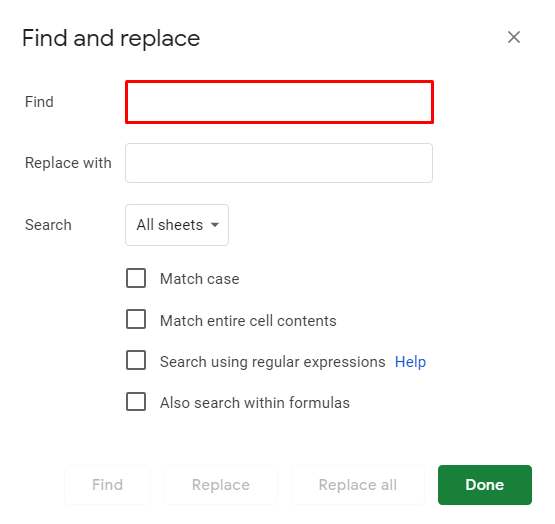
- استمر في النقر فوق "تجد" حتى تصل إلى مثيل الكلمة التي تبحث عنها داخل الورقة.
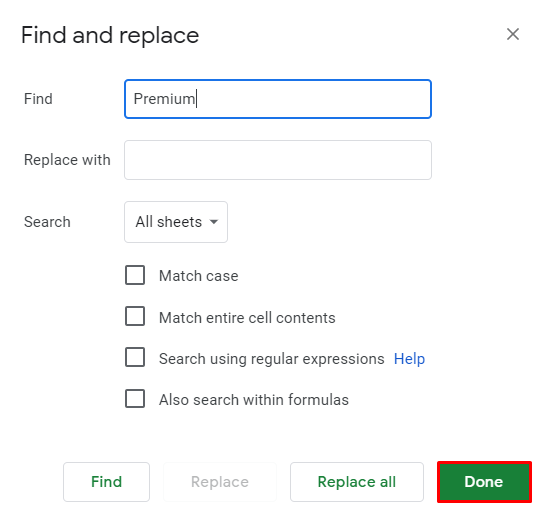
يمكنك استبدال مثيل واحد من العبارة المحددة أو جميعها. للقيام بذلك ، اكتب عبارة الاستبدال الدقيقة في الحقل بجوار "استبدل ب" دخول. بالضغط "يحل محل"، سيتم استبدال كل مثيل للكلمة أو العبارة التي عثرت عليها بالكلمة أو العبارة الجديدة المحددة واحدة تلو الأخرى. يختار "استبدال الكل " لاستبدال جميع مثيلات الكلمة المحددة في وقت واحد.
هناك بعض الخيارات الإضافية التي لا تتوفر إلا في إصدارات سطح المكتب من جداول بيانات Google. في ال "البحث والاستبدال"، يمكنك تحديد"حالة مباراة" لجعل حالة البحث حساسة. تحديد المربع بجوار "تطابق محتويات الخلية بالكامل " سيبحث عن الخلايا الموجودة بالضبط اعواد الكبريت. ال "البحث باستخدام التعبيرات العادية " الخيار سيبحث عن الخلايا المطابقة لنمط معين. تحديد المربع بجوار "ابحث أيضًا داخل الصيغ " سوف تشمل الصيغ في البحث.
كيفية البحث في تطبيق جداول بيانات Google لنظام التشغيل iOS / Android
على الرغم من أن تطبيق جداول بيانات الجوّال / الجهاز اللوحي لا يقدم العديد من الخيارات مثل تطبيق جداول بيانات Google لسطح المكتب ، إلا أنه لا يزال يحتوي على جميع الوظائف الأساسية. ال "البحث والاستبدال"وظيفة هي جزء من هذه الوظائف الأساسية. ومن الجدير بالذكر أيضًا أن كلا من تطبيقات iOS و Android Sheet يعملان بالطريقة نفسها تمامًا. بحيث يتيح الحصول عليه.
- ابدأ بتشغيل تطبيق جداول بيانات Google على جهازك المحمول / الجهاز اللوحي.
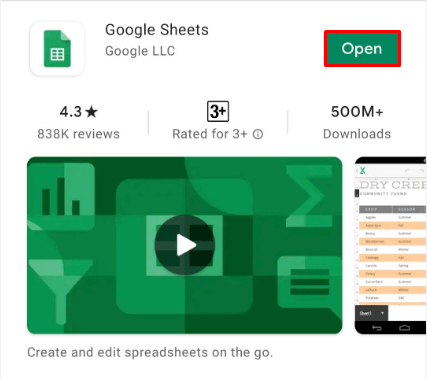
- داخل التطبيق ، انتقل إلى الزاوية العلوية اليمنى وحدد أيقونة ثلاثية النقاط.
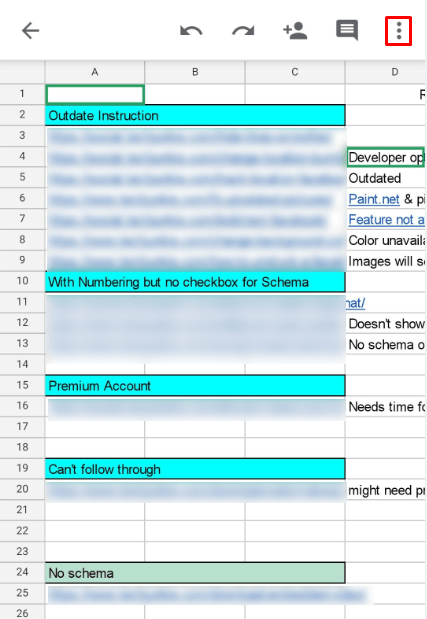
- داخل القائمة المنبثقة ، انقر على "البحث والاستبدال. "
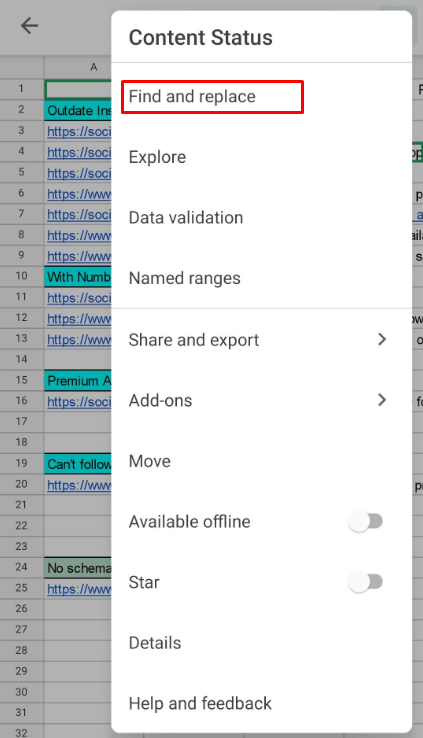
- اكتب الكلمة التي تبحث عنها.
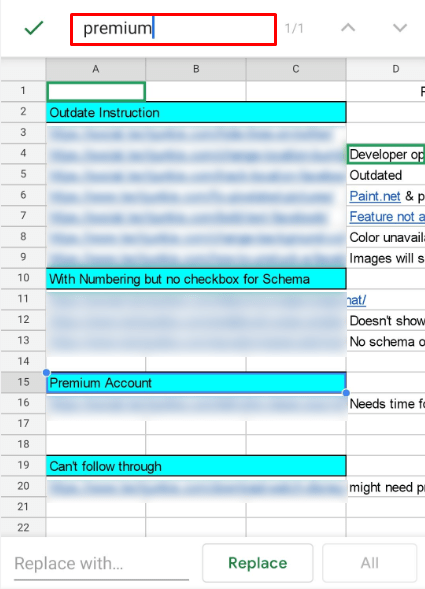
- اضغط على الأسهم في الجزء العلوي الأيمن من الشاشة للتبديل بين مثيلات تلك الكلمة / العبارة المعينة.

قد ترغب في استبدال الكلمة التي بحثت عنها للتو. على غرار ما يتم إجراؤه على إصدار سطح المكتب ، كل ما عليك فعله هو تحديد "استبدل ب" أثناء التواجد في قائمة "بحث واستبدال". انطلق واكتب محتوى الاستبدال.
صنبور "يحل محل" لكل مثيل للكلمة التي بحثت عنها وتريد استبدالها. لتخطي استبدال مثيل معين ، ما عليك سوى استخدام وظيفة السهم. إذا كنت تريد استبدال كل حالة منفردة للكلمة / العبارة المعنية بكلمة / عبارة جديدة ، فحدد "استبدل الكل.”
لسوء الحظ ، لا تحتوي تطبيقات Android و iPhone على نفس الخيارات التي تحصل عليها في إصدار تطبيق متصفح سطح المكتب. يمكنك الوصول إلى هذه الوظائف على الأجهزة المحمولة / الأجهزة اللوحية عن طريق فتح المتصفح في وضع سطح المكتب والانتقال إلى جداول بيانات Google كما تفعل على جهاز كمبيوتر سطح المكتب. هذا ليس خيارًا مثاليًا ، ولكن إذا بدأ الدفع وتحتاج إلى تنفيذ هذه المهمة على الفور ، فمن الجيد أن تعرف أنه يمكنك القيام بذلك.
لفتح جداول بيانات Google في وضع متصفح سطح المكتب على أجهزة iOS ، افتح متصفح Safari الأصلي ، وانقر على أيقونة اثنين-أ في الزاوية العلوية اليمنى من الشاشة ، وحدد "طلب موقع سطح المكتب. " على نظام Android ، افتح متصفح الويب Chrome. اضغط على أيقونة ثلاثية النقاط وحدد المربع بجوار "موقع سطح المكتب.”
كيفية البحث في أوراق جوجل باختصار
هناك العديد من الوظائف في Google Sheets التي تتيح لك استخدام التطبيق بسهولة وبسرعة. الاختصارات هي مثال رئيسي هنا. بالطبع ، لا تتوفر الاختصارات إلا في إصدارات سطح المكتب من جداول بيانات Google. للوصول بسرعة إلى "البحث والاستبدال"في جداول بيانات Google ، فاستخدم السيطرة + H الاختصار. سيؤدي هذا إلى فتح نفس القائمة كما ذكرنا من قبل.
ومع ذلك ، هناك اختصار يركز فقط على العثور على الكلمات والعبارات داخل جداول بيانات Google. يمكن أن يكون هذا بديلاً مفيدًا لـ "البحث والاستبدال"، لأنها تتيح لك عرضًا واضحًا لجدول البيانات أثناء التنقل بين نتائج البحث ، بدلاً من الحصول على خيارات البحث / الاستبدال الخاصة بـ"البحث والاستبدال". هذا الخيار متاح فقط من خلال اختصار.
- صحافة السيطرة + F.
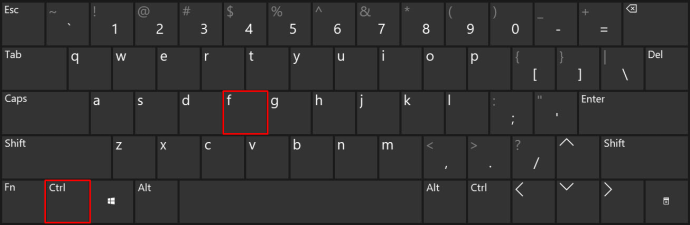
- اكتب الكلمة / العبارة في المربع المتاح.
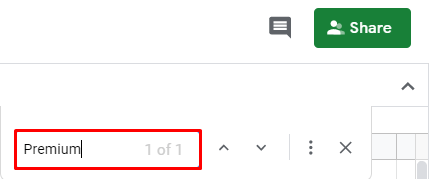
- قم بالتبديل بين مثيلات استعلام البحث باستخدام الأسهم الموجودة بجوار مربع البحث.
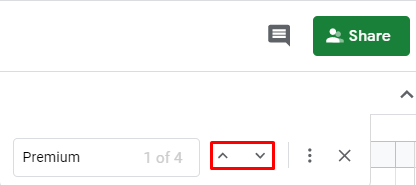
كيفية البحث عن التكرارات في أوراق جوجل
هناك حالات قد ترغب فيها في البحث عن التكرارات وتمييزها وإزالتها في جداول بيانات Google. ضع في اعتبارك أن هذا الخيار متاح فقط في إصدارات متصفح سطح المكتب من جداول بيانات Google. هناك عدة طرق للتعامل مع التكرارات في جداول بيانات Google.
ميزة إزالة التكرارات
سيساعدك هذا الخيار في البحث عن التكرارات وإزالتها في عمود واحد أو عدة أعمدة أو في ورقة العمل بأكملها.
- قم بتمييز العمود أو الأعمدة بالكامل حيث تريد التحقق من البيانات المكررة.
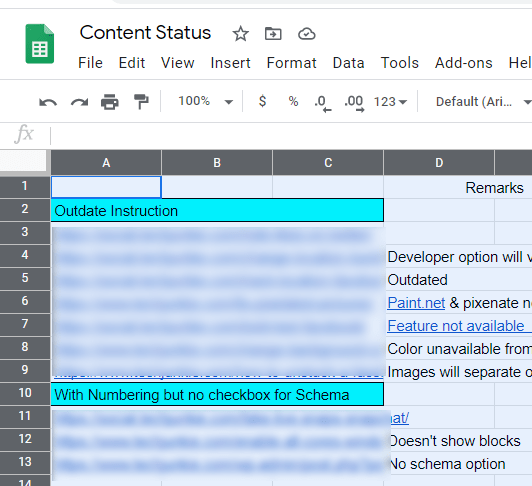
- انتقل إلى شريط القائمة العلوي وانقر فوق "البيانات."
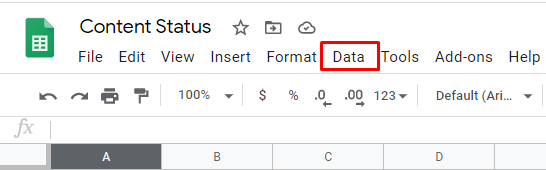
- من القائمة المنسدلة ، حدد "إزالة التكرارات."
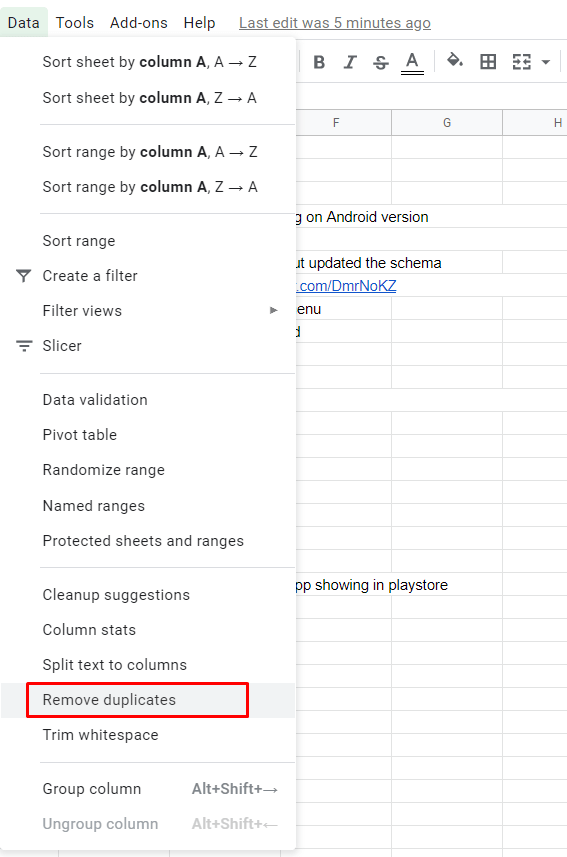
- حدد الأعمدة التي تريد أن تقوم الميزة بتحليلها.
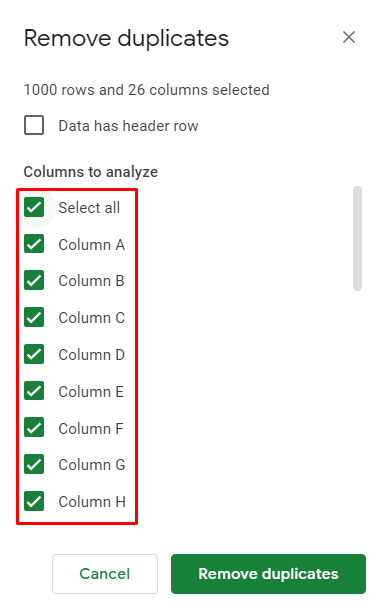
- صحافة "إزالة التكرارات."
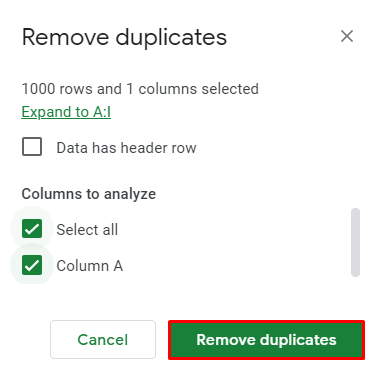
- سيبحث تطبيق جداول البيانات عن التكرارات تلقائيًا ويزيلها.
قم بتمييز التكرارات
إذا كنت لا تريد إزالة التكرارات ، ولكن ما عليك سوى تحديد مكانها ، يمكنك استخدام وظيفة Color Highlighting.
- حدد العمود / الأعمدة التي تريد التحقق منها.
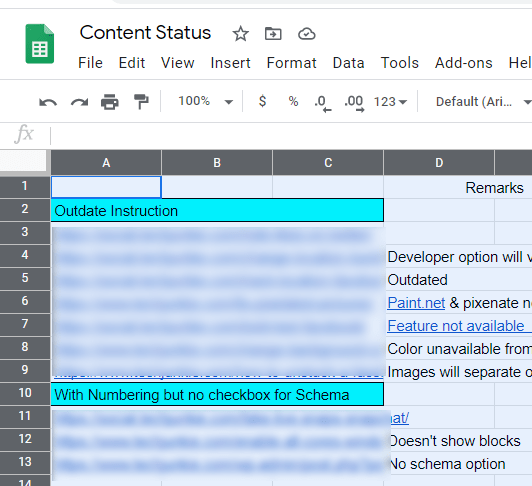
- انقر "صيغة" في قائمة الشريط العلوي.
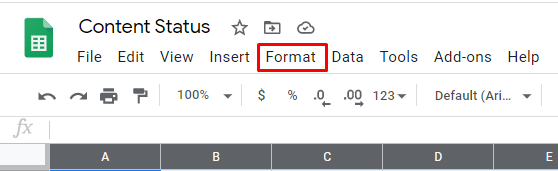
- من القائمة المنسدلة ، انتقل إلى "تنسيق مشروط."
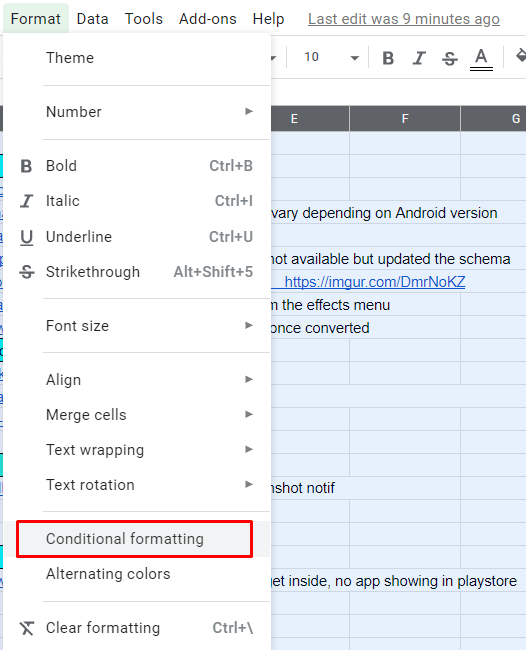
- حدد النطاق من قائمة قواعد التنسيق الشرطي.
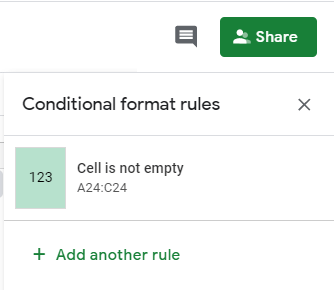
- يختار "الصيغة المخصصة هي " تحت "تنسيق القواعد. "
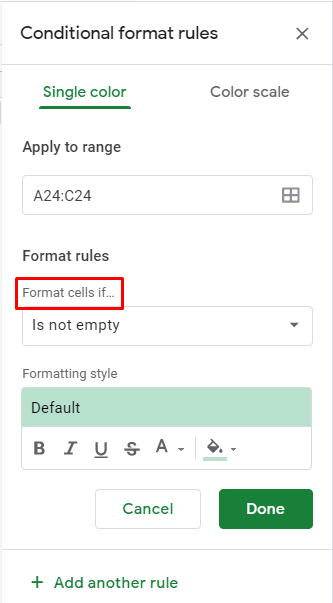
- الصق هذه الصيغة في المربع أسفل قواعد التنسيق:
“= countif (A: A، A1)> 1 ".
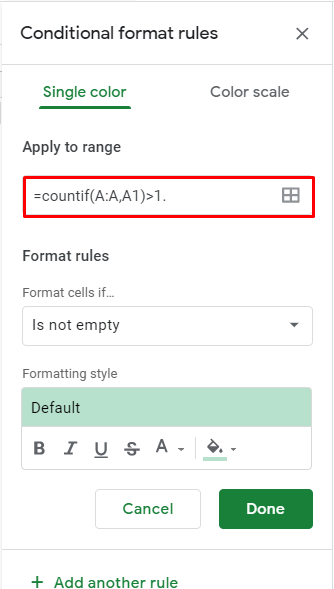
- انتقل إلى "نمط التنسيق " قسم ، حدد "رمز لون التعبئة "، واختر اللون الذي تريد استخدامه لتمييز النتائج.
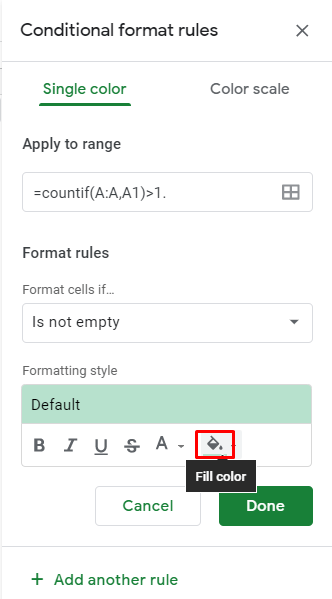
- انقر "فعله."
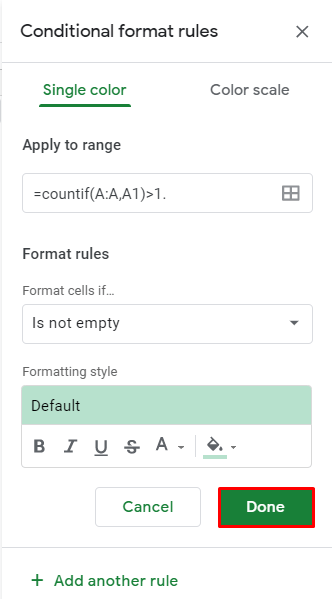
يجب إبراز التكرارات باللون الذي حددته.
كيفية البحث في جميع علامات التبويب في جداول بيانات Google
على الرغم من أنك قد لا ترغب في استبدال أي كلمات أو عبارات ، فقد لا تزال ترغب في العثور عليها عبر جميع علامات التبويب في جداول بيانات Google. للقيام بذلك ، لا يزال يتعين عليك استخدام "بحث واستبدال " الوظيفة التي غطيناها بالفعل.
- أدخل قائمة "بحث واستبدال" واكتب الكلمة / العبارة.
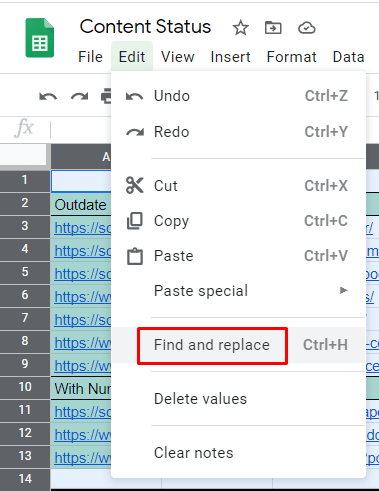
- بجانب "بحث" الدخول ، انقر فوق "نطاق محدد " القائمة المنسدلة.
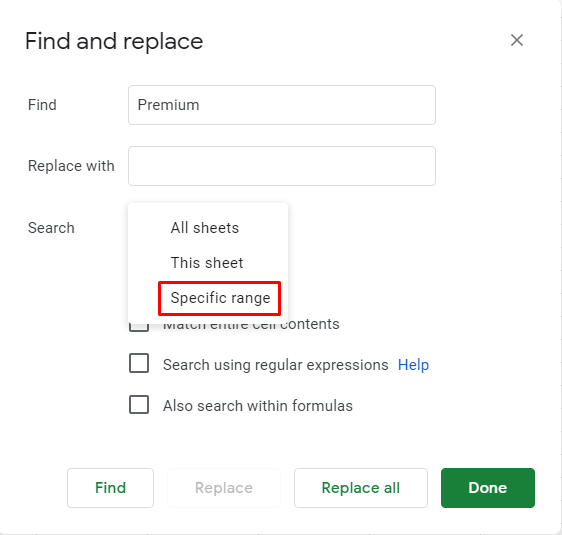
- يختار "كل الأوراق " من الصندوق.
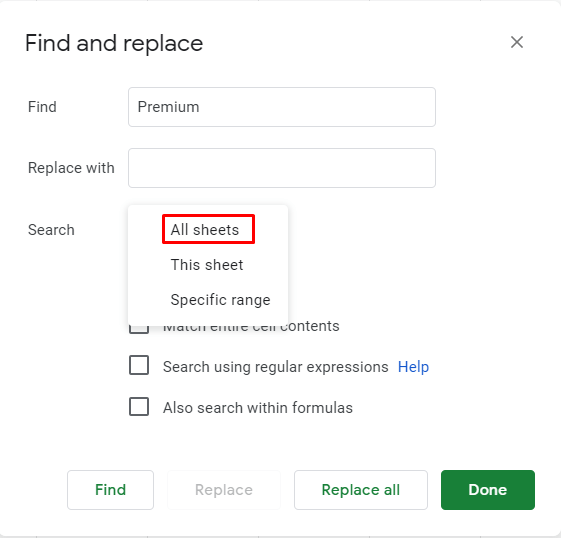
- تابع استخدام وظيفة "البحث" بشكل طبيعي (كما هو موضح من قبل).
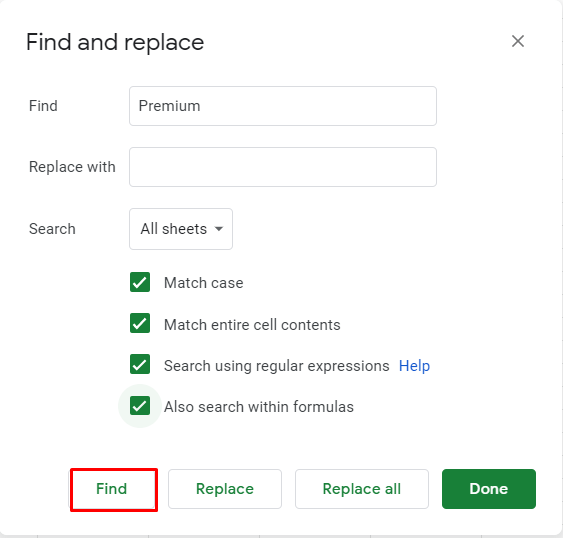
كيفية البحث في عمود في أوراق جوجل
أسهل طريقة للبحث في عمود عن كلمة / عبارة معينة هي تعيين نطاق محدد للبحث باستخدام ميزة "البحث والاستبدال" في جداول بيانات Google. إليك كيفية القيام بذلك.
- افتح قائمة "بحث واستبدال".
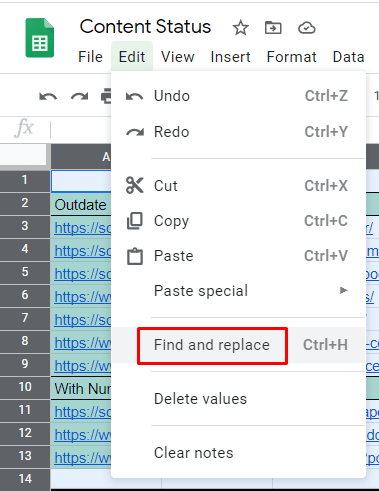
- اكتب المحتوى الذي تبحث عنه.
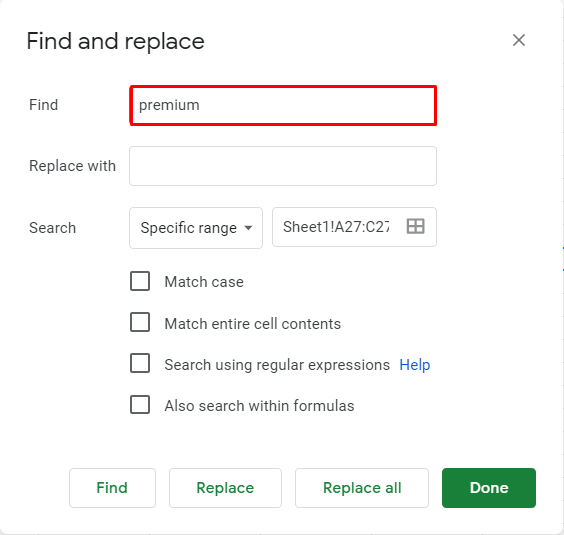
- تحت عنوان "بحث" قسم ، حدد "نطاق محدد. "
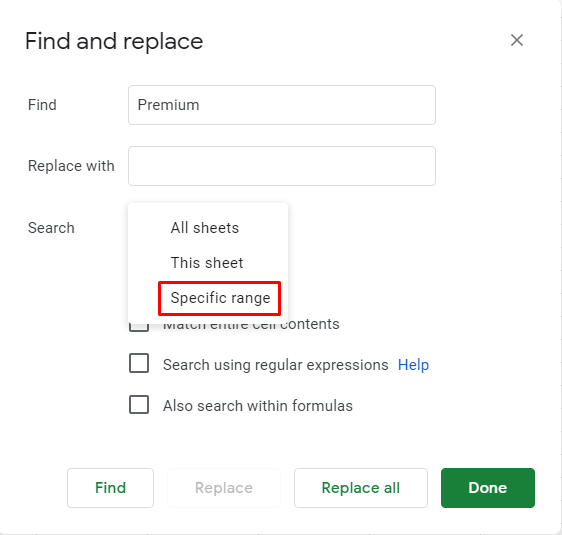
- بدلاً من استخدام صيغة ، ما عليك سوى النقر فوق الزر "حدد نطاق البيانات " ميزة على يسار هذا المربع.
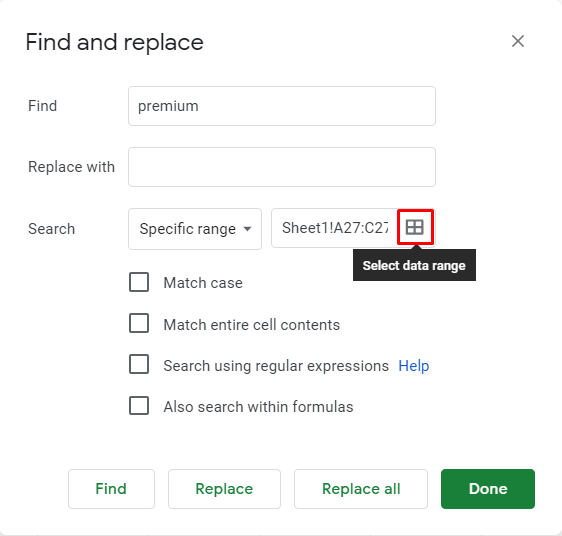
- الآن ، حدد العمود بأكمله بالنقر فوق حرفه في الورقة الخاصة بك.
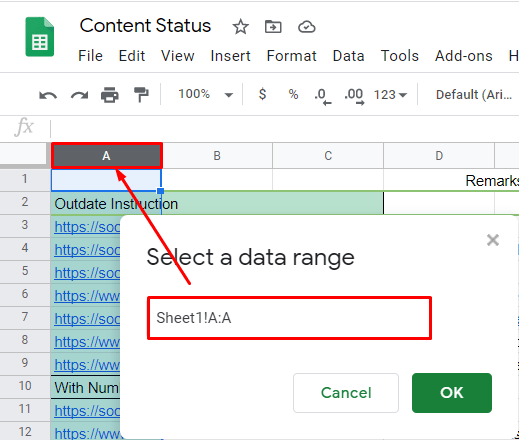
- انقر "موافق."
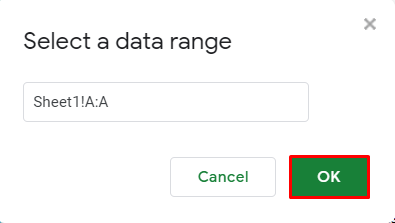
- تابع البحث كما هو موضح في القسم الأول من المقالة.
أفضل شيء في طريقة البحث هذه هو أن استخدامها لا يقتصر على البحث عن إدخالات في عمود واحد. إذا كنت ترغب في تحديد عناصر متعددة ، فما عليك سوى الضغط باستمرار على ملف كنترول على لوحة المفاتيح وشكل شبكة البحث الخاصة بك. لتحديد عدة أعمدة ، انقر فوق أحرف العمود ، وانقر فوق أرقام الصفوف ، وانقر فوق الحقول الفردية ، أو اسحب لتحديد حقول متعددة داخل ملف "جداول البيانات". ربما تكون هذه هي أفضل الطرق لإجراء عمليات بحث تفصيلية في جداول بيانات Google.
ماذا لو أخطأت؟
اختيار "استبدال الكل " العمل في اللحظة الخاطئة يمكن أن يجعلك تعتقد أنك أفسدت كل عملك الشاق تمامًا. لحسن الحظ ، هذا ليس بالأمر المهم حقًا ، لا سيما في جداول بيانات Google. يمكنك التراجع عن أي إجراء باستخدام السهم الذي يشير إلى اليسار باتجاه الزاوية العلوية اليسرى لأي صفحة من صفحات جداول بيانات Google. أو يمكنك استخدام ملف السيطرة + Z اختصار لأداء نفس الوظيفة.
بحث ورقة جوجل
كما ترى ، فإن إجراء عمليات البحث في جداول بيانات Google يكون أمرًا سهلاً للغاية بمجرد أن تعتاد عليه. نوصي باستخدام وظيفة بحث النطاق المحدد في قائمة "بحث واستبدال" إذا كنت بحاجة إلى البحث في أعمدة أو صفوف أو حقول أو نطاقات محددة أو مجموعة من العناصر المذكورة. لإجراء بحث بسيط ، ما عليك سوى استخدام ملف السيطرة + F الاختصار.
نأمل أن نلقي بعض الضوء على إجراء عمليات البحث في جداول بيانات Google. إذا كانت لديك أي أسئلة أو نصائح إضافية ، فراجع قسم التعليقات ولا تمتنع عن الانضمام إلى المناقشة.